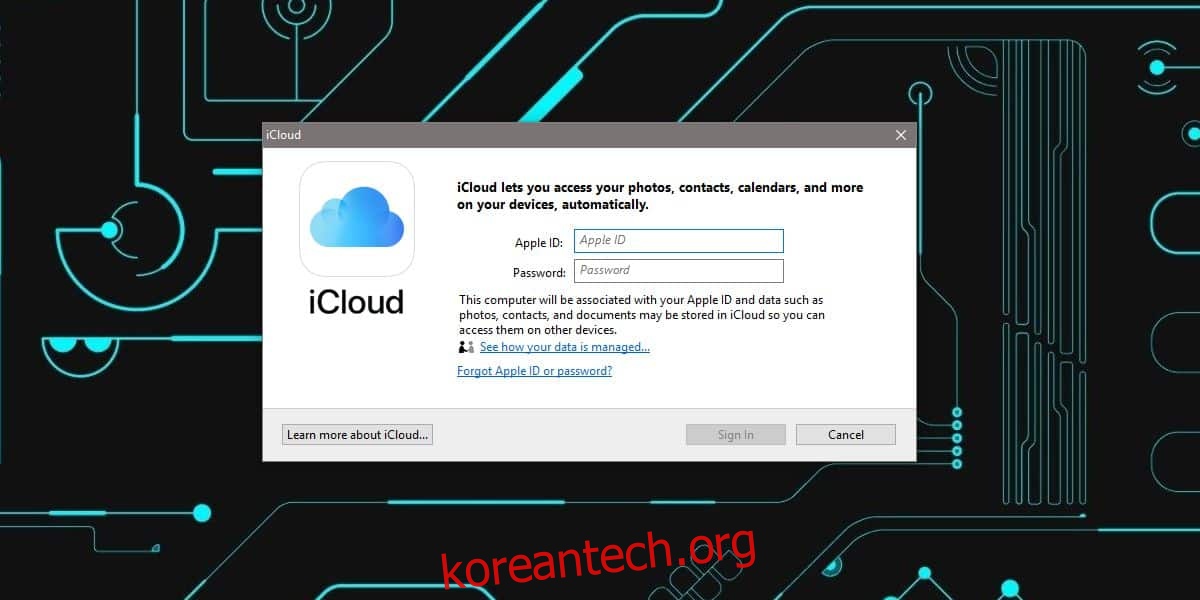하나 이상의 운영 체제를 사용해야 하는 경우 원활하게 작업할 수 있도록 모든 운영 체제를 설정하는 데 약간의 노력이 필요합니다. 데이터를 동기화하고 두 시스템이 서로 통신할 수 있는 방법이 있어야 합니다. Windows 10과 macOS를 동시에 사용 중이고 Windows 10에서 macOS로 책갈피를 동기화하는 방법이 필요한 경우 iCloud를 통해 동기화할 수 있습니다.
Windows 10 및 macOS(예: Chrome 또는 Firefox)에서 동일한 브라우저를 사용하는 경우 iCloud가 필요하지 않습니다. 이 두 브라우저에는 자체 설정 및 데이터 동기화 기능이 내장되어 있습니다. 그러나 Windows 10에서 Chrome 또는 Firefox를 사용 중이고 macOS의 Safari에 책갈피를 동기화해야 하는 경우 작업을 수행하려면 확장/추가 기능이 필요합니다.
북마크 동기화
Chrome 또는 Firefox에서 Safari로 책갈피를 동기화하려면 iCloud 책갈피를 설치해야 합니다. 확대 또는 추가 기능. 이 확장/추가 기능은 Apple에서 개발했습니다. 당신은 또한 설치해야합니다 Windows용 iCloud 확장 또는 추가 기능이 작동하도록 합니다.
Windows용 iCloud를 설치하고 Mac에서 사용하는 Apple ID로 로그인합니다.
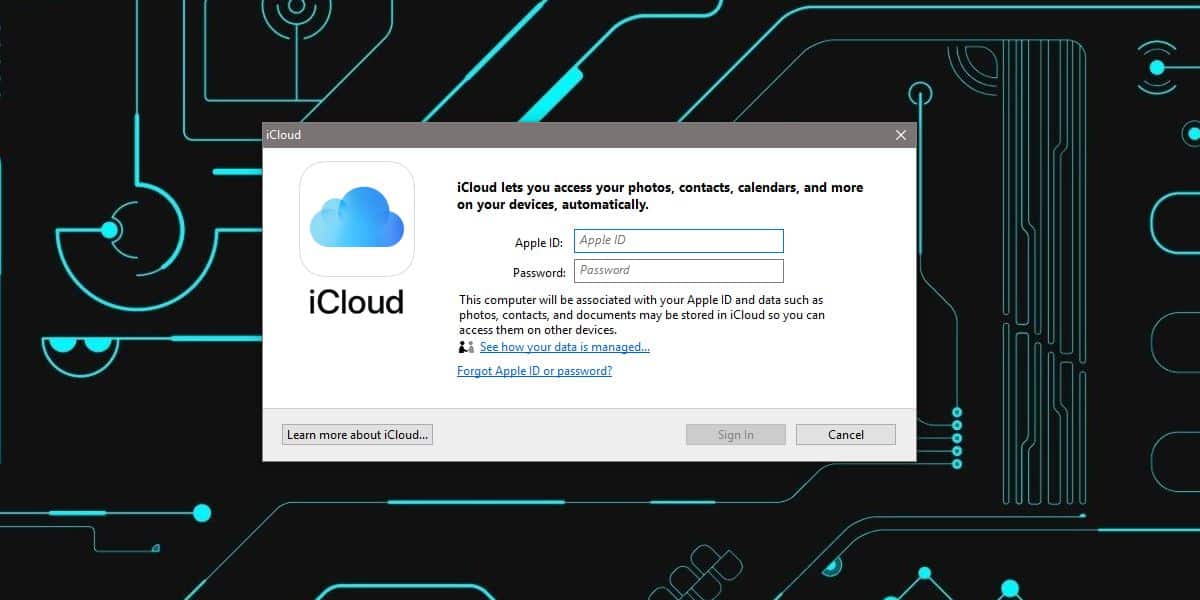
로그인한 후 동기화할 항목을 선택합니다. Chrome과 Firefox에서 책갈피를 동기화하려면 Windows용 iCloud 패널에서 책갈피 옆에 있는 옵션 버튼을 클릭합니다.
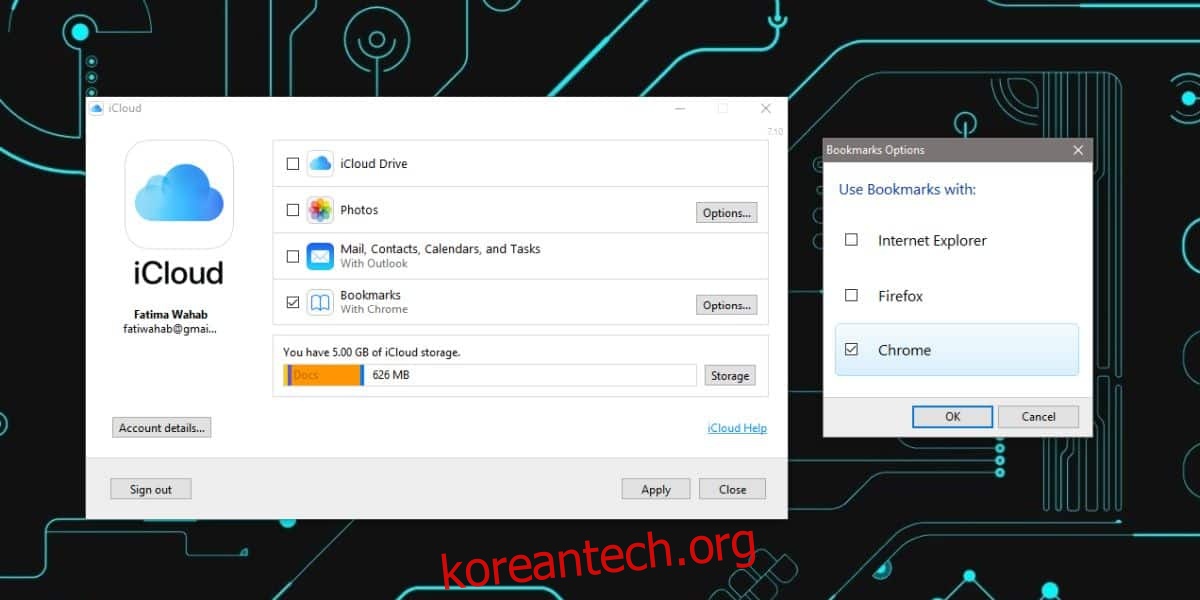
적용을 클릭하고 북마크가 동기화될 때까지 기다립니다. Windows 10의 브라우저에서 iCloud로 책갈피를 동기화하는 데 몇 분 정도 소요됩니다.
Mac으로 이동하여 Safari를 엽니다. Safari에서 책갈피 패널을 열고 동기화된 책갈피가 나타날 때까지 몇 분 정도 기다립니다.
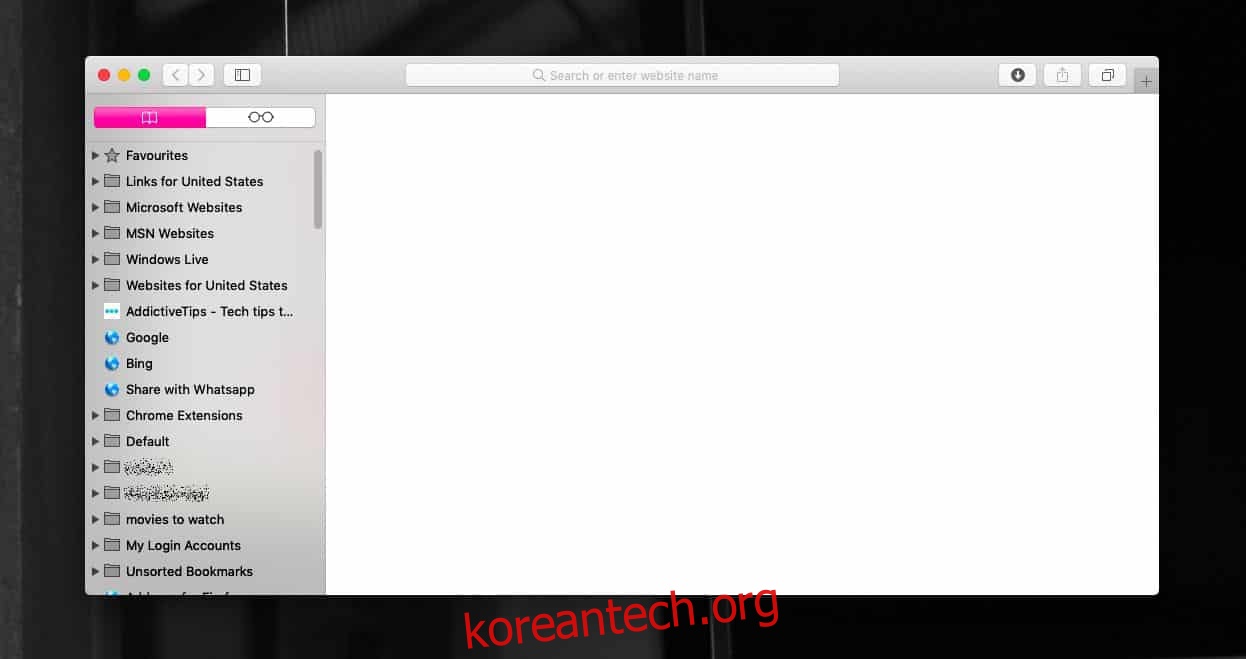
책갈피는 Internet Explorer를 계속 사용하는 경우 Internet Explorer에서도 동기화할 수 있습니다. Opera 또는 Edge를 사용하는 경우 Apple의 확장 프로그램을 사용하여 책갈피를 동기화할 수 없습니다. 사용하는 브라우저를 변경할 수 없는 경우 Edge, Opera 또는 사용하는 브라우저의 책갈피를 Chrome 또는 Firefox와 동기화할 수 있는 도구를 사용해 보세요.
도구가 설정되면 Chrome 또는 Firefox 확장 프로그램과 Windows용 iCloud 앱을 사용하여 Windows 10에서 macOS로 책갈피를 동기화할 수 있습니다. 책갈피가 표시되는 데 시간이 걸릴 수 있으며 일단 표시되면 iCloud 동기화가 설정되어 있고 Safari에서 책갈피에 대해 활성화된 경우 모든 iOS 기기에서 액세스할 수 있습니다.
이것은 macOS의 Safari에 책갈피를 동기화하려는 경우에만 필요하다는 것을 기억하십시오. iCloud와 관련이 없는 대체 옵션의 경우 Chrome 또는 Firefox에서 책갈피 동기화 기능을 사용하고 Mac에 브라우저를 설치한 다음 Chrome에서 책갈피를 동기화할 수 있는 Mac에 설치할 수 있는 도구를 찾을 수 있습니다. /파이어폭스를 사파리로.